
Las fotos de iCloud permiten a los usuarios acceder a sus imágenes y videos en todos los dispositivos vinculados en la misma cuenta de Apple, incluidos un iPhone, iPad, Mac e incluso una PC con Windows.
iCloud Photos es el servicio de almacenamiento de medios basado en la nube de Apple que sincroniza automáticamente sus fotos y videos en todos los dispositivos Apple (iPhone, iPad, Mac, Apple TV), sitio web de iCloud e incluso PC con Windows. Cuando accede a las fotos de iCloud, puede ver todas sus imágenes y videos en todos sus dispositivos y mantenerlas actualizadas.
El acceso a las fotos de iCloud se puede hacer a través de varios métodos dependiendo de su dispositivo y preferencias. En esta guía, le mostraremos cómo acceder a las fotos de iCloud en iPhone, iPad, Mac e incluso una PC con Windows. Desde el uso de la aplicación Fotos de Apple hasta el sitio web de iCloud en línea, se puede acceder a las fotos en iCloud en cualquiera de sus dispositivos, en cualquier momento y en cualquier lugar.
- Requisitos clave para acceder a las fotos de iCloud
- Cómo acceder a las fotos de iCloud en iPhone o iPad
- Cómo acceder a las fotos en iCloud desde Mac
- Cómo acceder a las fotos de iCloud en la PC
- Acceso alternativo a las fotos de iOS en PC/Mac sin iCloud
- Cómo acceder a la biblioteca de fotos de iCloud en línea
- SEGIDO: ¿Por qué no puedo acceder a mis fotos de iCloud?
- Preguntas frecuentes sobre el acceso de fotos de iCloud
Cuando las fotos de iCloud no están disponibles, la transferencia de datos de iPhone le permite acceder a las fotos de iPhone/iPad desde una PC o Mac y transferir sus imágenes deseadas selectivamente sin limitaciones.
Requisitos clave para acceder a las fotos de iCloud
iCloud Photos ofrece acceso en tiempo real y visualización en línea de todas sus fotos y videos sincronos. Además, cuando edite o elimine imágenes y videos en un dispositivo, los cambios y la eliminación se actualizarán en todos sus dispositivos para la próxima vez que acceda a las fotos de iCloud. Para garantizar un acceso sin problemas a las fotos de iCloud, tenga en cuenta estos factores esenciales:
Iniciar sesión en la misma ID de Apple
Para acceder a las fotos de iCloud en su dispositivo, asegúrese de que esté vinculado a la ID de Apple legítima que establece para la sincronización de fotos iCloud.
Asegúrese de suficiente almacenamiento de iCloud
Cuando se registra en iCloud, obtiene automáticamente 5 GB de almacenamiento gratuito. Si tiene una gran biblioteca de fotos, es posible que necesite más almacenamiento para garantizar que iCloud pueda sincronizar todas sus fotos y videos.
Conexión de red estable
Como un servicio en la nube, las fotos de iCloud se basan en Wi-Fi o una red celular para la sincronización de fotos. Sin conexión a Internet, es imposible acceder a las fotos de iCloud en sus iDevices o computadora.
fotos de iCloud habilitadas
Una vez listo, habilite la función de fotos de iCloud para acceder a todas las imágenes y videos de iCloud en cualquiera de sus dispositivos. Los pasos varían, dependiendo de si está utilizando un iPhone, iPad, Mac o Windows PC.
Cómo acceder a las fotos de iCloud en iPhone o iPad
La aplicación de fotos incorporada en su iPhone o iPad proporciona acceso instantáneo a todas las fotos y videos de iCloud sincronizados con sus otros dispositivos. Esto le brinda una forma conveniente de ver toda su biblioteca de fotos iCloud en un solo lugar.
Asegúrese de que se registre en su dispositivo iOS con la ID de Apple utilizada para la sincronización de fotos de iCloud. Aquí le mostramos cómo acceder a las fotos de iCloud en iPhone / iPad usando la aplicación Fotos:
1. En su iPhone o iPad, abra el Configuración> Su nombre> iCloud.
2. Toque el Fotos opción y encender el alternativo al lado de Sincronizar este iPhone o iPad. Puedes elegir Optimizar el almacenamiento de iPhone o Descargar y mantener originales en tu dispositivo.
Read more: Cómo acceder a un iPhone 12 sin contraseña si la has olvidado
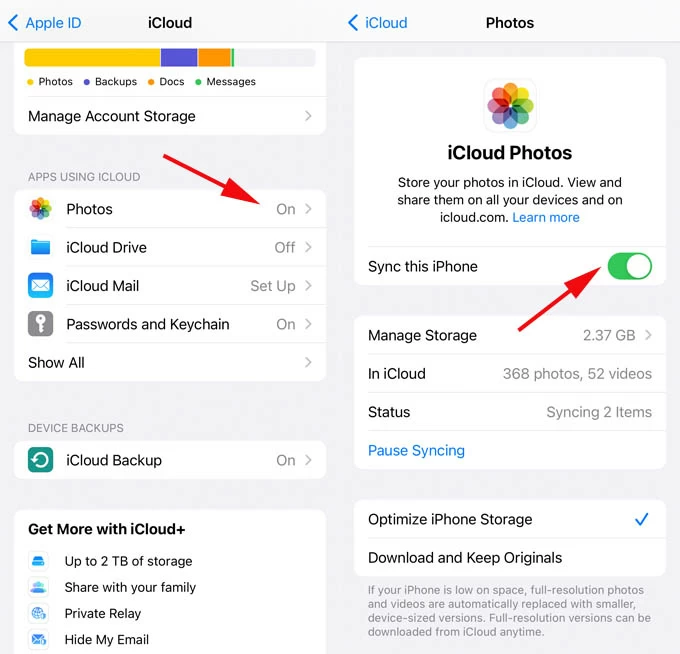
3. Abra el Fotos aplicación y toque el Biblioteca en la parte inferior para acceder a todas las fotos.
4. Puede ver Sincronizado con iCloud o Sincronizar los elementos X a iCloud notificación. Puede tomar un tiempo sincronizar todas las fotos y videos de fotos de iCloud a su iPhone/iPad.
Una vez establecido, cada foto y video en su biblioteca de fotos de iCloud están disponibles en su iPhone o iPad al abrir la aplicación Fotos. Mientras tanto, cualquier foto que tome o cambie que realice en este teléfono se sincronizará automáticamente con otros dispositivos unidos a iCloud cuando estén conectados a la red.
Cómo acceder a las fotos en iCloud desde Mac
Incorporada en el ecosistema de Apple, la aplicación Fotos en Mac sirve como la forma más rápida para el acceso a las fotos de iCloud. Cuando se registra con la misma ID de Apple, puede descargar fotos de iCloud a cualquier carpeta Mac para ver, compartir y editar locales. Pasos para acceder a las fotos de iCloud en Mac:
Ahora puede acceder a todas las fotos y videos de iCloud y descargar los deseados a su Mac. También ayuda para la transferencia de fotos del iPhone a una MacBook.
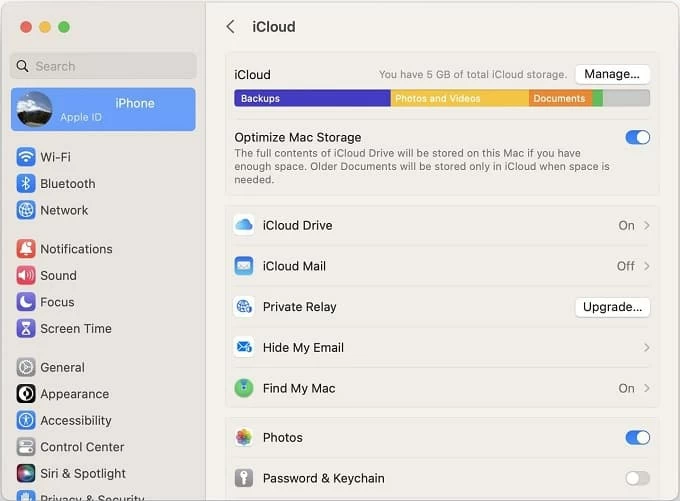
Cómo acceder a las fotos de iCloud en la PC
Con la aplicación iCloud para Windows, es fácil acceder directamente a las fotos de iPhone en su PC. Al sincronizar sus fotos de iOS con iCloud, puede navegar, ver y descargar fotos iCloud a su PC de Windows para el acceso local en cualquier momento. Para obtener acceso completo a las fotos de iCloud desde la PC, asegúrese de habilitar las fotos de iCloud en su iPhone o iPad en primer lugar.
Para acceder a las fotos de iCloud en Windows PC, simplemente siga estos pasos:
Paso 1. Habilite las fotos de iCloud en iPhone / iPad.
Paso 2. Inicie sesión en iCloud para Windows en PC.
Paso 3. Configure iCloud para Windows para el acceso a las fotos en PC.
Por defecto, puede encontrar sus fotos de iCloud accediendo C: usuarios (nombre de usuario) Picturesicloud Photosphotos.
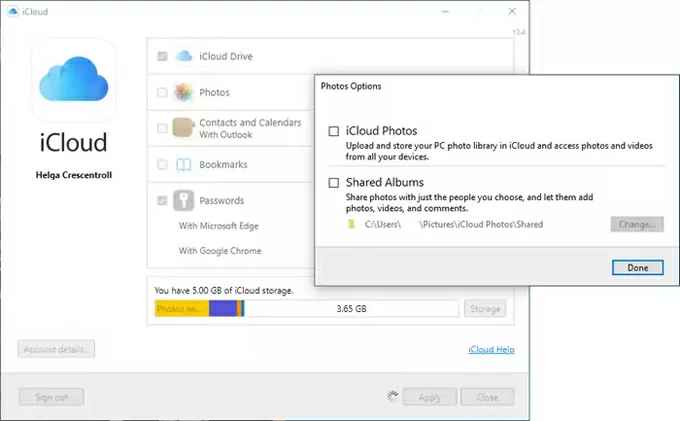
CONSEJO: En iCloud para Windows 14.2 o posterior, puede hacer clic Avanzado Opción para elegir el formato deseado para la descarga de fotos de iCloud: Seleccione Descargar fotos y videos de formato de alta eficiencia o Descargar videos HDR.
Paso 4. Acceda a las fotos de iCloud en Windows PC.
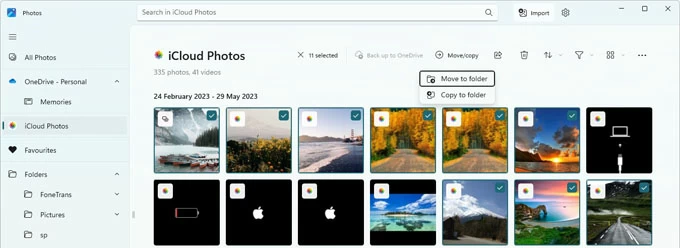
Nota: Si elimina una foto iCloud en la PC, la eliminación se sincroniza con iCloud y todos los dispositivos vinculados. Busque soluciones para recuperar fotos eliminadas permanentemente en iCloud y iPhone.
Acceso alternativo a las fotos de iOS en PC/Mac sin iCloud
Si bien las fotos de iCloud sincroniza automáticamente sus fotos en los dispositivos y ofrecen acceso en línea, la transferencia de datos de iPhone de la solución fuera de línea le permite transferir selectivamente fotos entre iPhone y PC/Mac sin iCloud, especialmente si se está quedando sin almacenamiento en la nube.
A diferencia de la sincronización automática de iCloud, esta herramienta le permite seleccionar y transferir manualmente las fotos a granel a través de un cable USB, evitando los límites de almacenamiento o los retrasos en Internet cuando no puede acceder a las fotos de iCloud fácilmente, ideal para la transferencia de fotos de iPhone/iPad a computadora o viceversa sin iCloud.
Además, tiene un convertidor HEIC incorporado, que le permite convertir las imágenes de iOS en formatos comunes de JPEG y PNG, ofreciendo una compatibilidad más amplia para los usuarios de Windows.
Ya sea para copias de seguridad o liberando espacio, aquí está cómo acceder a las fotos de iPhone en PC / Mac cuando las fotos de iCloud no están disponibles, lo que respalda todas las versiones y modelos de iOS:
Paso 1. Abierto Transferencia de datos de iPhone en Windows PC y conecte su iPhone o iPad. Funciona en la computadora MacOS también.
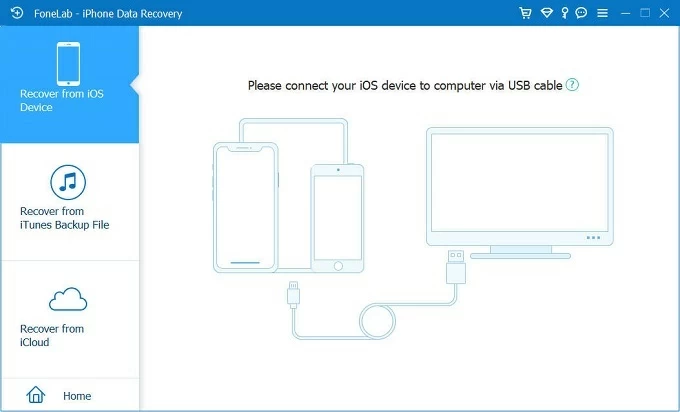
Paso 2. Una vez conectado, muévase a Fotos pestaña en el menú del lado izquierdo. Puede ver todas las fotos y videos en su biblioteca de fotos en iPhone / iPad.
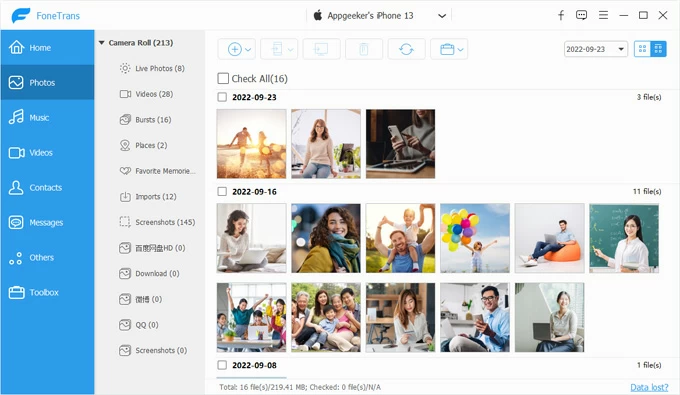
Paso 3. Elija las imágenes de iPhone a las que desea acceder en PC, o simplemente seleccione Comprobar todo.
Paso 4. Seleccionar Exportar a PC En la parte superior y especifique una carpeta local para guardar sus fotos de iOS en la computadora sin iCloud.
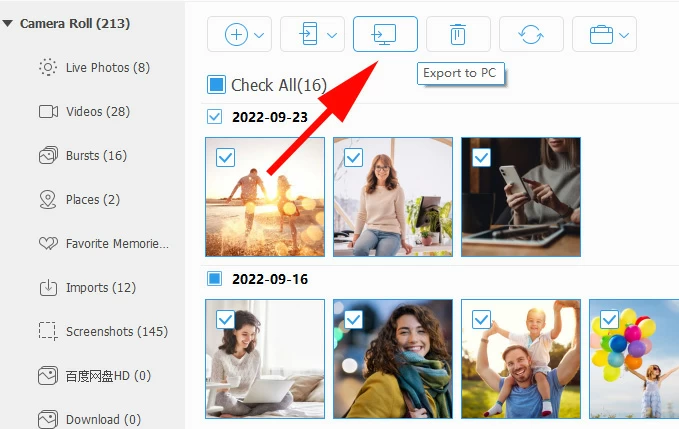
Después de la transferencia, se puede acceder a estas fotos de iPhone en su PC para cualquier uso posterior. Si es necesario, también puede usarlo para transferir fotos de PC a iPhone cuando sus fotos iCloud no están disponibles.
Cómo acceder a la biblioteca de fotos de iCloud en línea
El sitio web de iCloud Photos le brinda acceso en línea a toda su biblioteca de fotos desde cualquier dispositivo conectado a Internet, incluidas las PC de Windows y los teléfonos inteligentes Android. Esta solución basada en el navegador elimina las restricciones de la plataforma, lo que le permite acceder a las fotos de iCloud en línea fácilmente y descargar las imágenes y videos deseados localmente. Aquí está como:
Este método funciona perfectamente para los usuarios que desean importar fotos de iPhone a Windows 11, Windows 10 o incluso un teléfono Android.
SEGIDO: ¿Por qué no puedo acceder a mis fotos de iCloud?
Si tiene problemas para acceder a las fotos de iCloud, aquí hay algunas razones y soluciones comunes:
Cuenta de Apple incorrecta
Las fotos de iCloud solo sincronizan la biblioteca de fotos a través de dispositivos que se registran con la misma ID de Apple. Para acceder a las fotos de iCloud en diferentes dispositivos, asegúrese de unirse a la misma cuenta de Apple.
fotos de iCloud no habilitadas
Cuando las fotos de iCloud están deshabilitadas en su dispositivo o computadora, no puede ver ninguna foto de iCloud. Por ejemplo, si todas las fotos sincronizadas con iCloud desaparecieron de su iPhone o iPad, verifique si las fotos de iCloud se activan correctamente en Configuración> su ID de Apple> iCloud.
almacenamiento de iCloud lleno
Si su iCloud se está quedando sin almacenamiento, evita que se sincronicen nuevas fotos. Para solucionar esto, expanda su almacenamiento en la nube actualizando a iCloud+.
Problemas de red
iCloud Photos ofrece acceso en línea a sus imágenes y videos que responden en la red. Si su iDevice, Mac o PC no pueden acceder a Internet, no se pueden acceder a las fotos en iCloud.
Problemas de software
A veces, una actualización de iOS o software puede traer fallas o errores del sistema que conducen a las fotos de iCloud que no se muestran en su dispositivo. Para resolver esto, explore qué hacer cuando las fotos desaparecieron después de la actualización de iOS.
Preguntas frecuentes sobre el acceso de fotos de iCloud
P1 – ¿Cómo encontrar mis fotos en las fotos de iCloud?
Dónde encontrar sus fotos de iCloud depende de qué dispositivo o computadora esté utilizando:
P2 – ¿Por qué no aparecen mis fotos de iCloud en mi iPhone?
Si faltan sus fotos de iCloud en su iPhone, verifique los siguientes uno por uno:
P3 – ¿Es posible acceder a las fotos de iCloud desde una PC con Windows?
Sí, hay dos formas comunes de acceder a las fotos de iCloud desde una PC o computadora portátil de Windows:
Para cualquier persona cuyo almacenamiento iCloud esté lleno, Transferencia de datos de iPhone Puede ser una alternativa superior que permite a los usuarios acceder a las fotos de iOS en una PC / Mac directamente sin confiar en el almacenamiento en la nube o en Internet.
P4 – ¿desaparecerá las fotos de iCloud eliminadas de otros dispositivos?
Sí, si elimina una imagen o video en fotos de iCloud, la eliminación se sincroniza con todos sus dispositivos si se registran con la misma cuenta de Apple. Aquí hay una guía separada sobre cómo recuperar fotos de iPhone de la copia de seguridad de iCloud.
